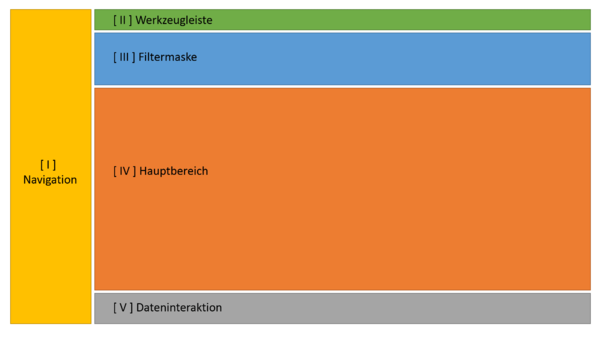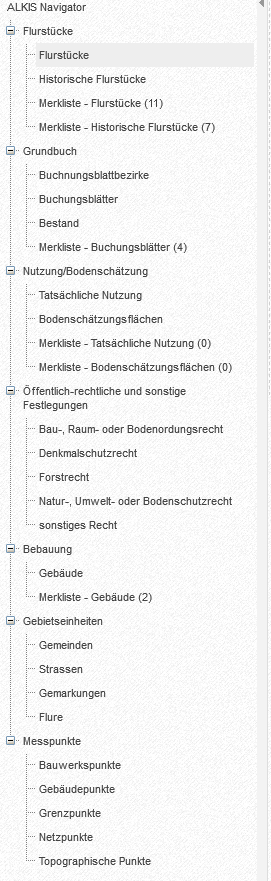ALKIS-Auskunft: Unterschied zwischen den Versionen
(→Werkzeugleiste) |
|||
| Zeile 84: | Zeile 84: | ||
==== Werkzeugleiste ==== | ==== Werkzeugleiste ==== | ||
Am oberen Rand befindet sich das zweite Element. Dies ist die Werkzeugleiste, welche die beiden Subelemente Administration und Hilfe enthält. Durch Klick auf eines dieser beiden öffnet sich jeweils ein Interaktionsmenü. | Am oberen Rand befindet sich das zweite Element. Dies ist die Werkzeugleiste, welche die beiden Subelemente Administration und Hilfe enthält. Durch Klick auf eines dieser beiden öffnet sich jeweils ein Interaktionsmenü. | ||
| − | :[[Image: | + | :[[Image:WerkzeugALKIS.png |none|600px|thumb|Abbildung 3: Aufbau Werkzeugleiste]] |
| − | :[[Image: | + | :[[Image:WerkzeugAdminALKIS.png |none|600px|thumb|Abbildung 4: Auswahlpunkte Administrationsunterpunkte Werkzeugleiste]] |
‘‘‘Administration‘‘‘ | ‘‘‘Administration‘‘‘ | ||
Bietet dem Nutzer 3 Interaktionswerkzeuge. Zu einem kann unter dem Eintrag ‘‘Logbuch‘‘, Informationen über den nutzerseitigen Import und Export eingesehen werden. Jeder Eintrag ist hierbei mit den Parametern ‘‘Benutzer‘‘, ‘‘Typ‘‘ , ‘‘Status‘‘ ,‘‘Beschriftung‘‘ ,‘‘Kurzbeschreibungen‘‘ und ‘‘angelegt am‘‘ beschrieben. Zudem wird die Möglichkeit geboten als angelegte Filter freizugeben, oder räumliche Filtereingrenzungen für eine spezielle Nutzergruppe anzulegen. | Bietet dem Nutzer 3 Interaktionswerkzeuge. Zu einem kann unter dem Eintrag ‘‘Logbuch‘‘, Informationen über den nutzerseitigen Import und Export eingesehen werden. Jeder Eintrag ist hierbei mit den Parametern ‘‘Benutzer‘‘, ‘‘Typ‘‘ , ‘‘Status‘‘ ,‘‘Beschriftung‘‘ ,‘‘Kurzbeschreibungen‘‘ und ‘‘angelegt am‘‘ beschrieben. Zudem wird die Möglichkeit geboten als angelegte Filter freizugeben, oder räumliche Filtereingrenzungen für eine spezielle Nutzergruppe anzulegen. | ||
‘‘‘Hilfe‘‘‘ | ‘‘‘Hilfe‘‘‘ | ||
Das Betätigen dieser Schaltfläche leitet Sie zum GeoCMS Wiki weiter. | Das Betätigen dieser Schaltfläche leitet Sie zum GeoCMS Wiki weiter. | ||
| + | |||
==== Filterbereich ==== | ==== Filterbereich ==== | ||
Version vom 2. März 2015, 15:25 Uhr
Das hier beschriebene Modul, ist eine Komponente die exklusiv über den Administratoren-Bereich des GeoCMS zugänglich ist. Mittel des Auswahlpunktes ‘‘ALKIS Buchauskunft’‘ der Menüleiste erreicht der Nutzer das Hauptinterface. Der Artikel untergliedert sich in 4 Abschnitte. Anfänglich werden die vorhandenen Nutzerrollen und deren verknüpfte Rechte dargelegt. Folgend werden die Hauptkomponenten des Nutzerinterfaces abstrakt erläutert, ehe eine Beschreibung der gebotenen Funktionalitäten erfolgt. Abgeschlossen wird die hiesige Dokumentation von der der Ablaufpräsentation einiger Anwendungsszenarien.
Inhaltsverzeichnis
Allgemeines
Das Amtliche Liegenschaftskatasterinformationssystem (kurz ALKIS) ersetzt und kombiniert mit seiner Einführung die ‘‘Automatische Liegenschaftskarte (ALK)’‘ und das ‘‘Automatisierte Liegenschaftsbuch (ALB)’‘. Mit dem ‘‘Kartographisch Topographischen Informationssystem’‘ (ATKIS) und ‘‘Amtlichen Festpunktsystem’‘ gruppiert sich das bundesweit einheitliche AAA-Modell. Mit der Umsetzung von ALKIS wird im Liegenschaftskataster Einheitlichkeit, auf Grundlage internationaler Standards erreicht. Mit der praktischen Umsetzung wird das Ziel verfolgt, bundesweit eine einheitliche Datenbasis zu schaffen. Die bisherig genutzten heterogenen Fachsysteme, werden hierdurch durch ein einheitliches Konstrukt mit einer standardisierten Austauschschnittstelle (NAS) ersetzt. Zusätzlich zur Datenstruktur wird eine Vereinheitlichung der Koordinatensysteme auf ETRS89 vollzogen.
Nutzerrollen
Es werden 4 Rollen im Kontext des ALKIS Modul unterschieden. Je nach Rolle sind unterschiedliche Funktionalitäten verknüpft. Bitte beachten Sie, dass in den folglich Erläuterungen, je nachdem welche Nutzerrolle sie innehaben, die Ausprägung der Optionen abweichen kann. Unterschieden wird zwischen den Rollen Administrator, Eigentümer, Role 3 und Role 4. < Tabelle mit Mapping zwischen Rechten und Rollen />
Aufbau Nutzerinterface
Das Hauptfenster untergliedert sich in 5 Hauptbereiche (siehe ‘‘Abbildung 1’‘). Die Einzelbereiche werden anschliessend erläutert.
Kurzfassung
| Nr. | Bereich | Beschreibung |
|---|---|---|
| I | Navigation | Ermöglicht dem Nutzer die Auswahl einer Organisationsebene. Aufgebaut ist dies in Form einer hierarchischen Baumstruktur. |
| II | Werkzeugleiste | Bietet allgemeine Werkzeuge zur Log-Einsicht, Filteradministration und –definition. |
| III | Filtermaske | Über diese Maske kann der Nutzer die Gesamtheit der vorhandenen Daten merkmalspezifisch eingrenzen. |
| IV | Hauptbereich | Enthält die eigentlichen Daten, tabellarisch aufbereitet, konfigurier- und sortierbar |
| V | Dateninteraktion | Bietet Optionen mit mehreren Objekten einer Seite auf einmal zu interagieren oder diese zu exportieren. |
Der erste Bereich stellt die Navigation dar. Über eine Baumstruktur kann der Nutzer zwischen den unterschiedlichen fachlichen Ebenen navigieren. Unterschieden werden 6 Hauptebenen, die wiederum unterteilt werden. Durch Betätigen der ![]() – Schaltfläche lässt sich diese ausklappen.
– Schaltfläche lässt sich diese ausklappen.
Die bereitgestellten Blattknoten unterscheiden sich in die fachlichen Teilbereiche auf der einen und die nutzerseitigen Merklisten auf der anderen Seite. Über den dunkelgrauen Balken mit dem ![]() – Symbol, am rechten Rand der Leiste kann die Navigationsleiste vollständig ausgeblendet werden. Nachdem Ausblenden ändert sich die Richtung des Symbols. Durch erneutes Betätigen wird die Navigation wieder eingeblendet.
– Symbol, am rechten Rand der Leiste kann die Navigationsleiste vollständig ausgeblendet werden. Nachdem Ausblenden ändert sich die Richtung des Symbols. Durch erneutes Betätigen wird die Navigation wieder eingeblendet.
Werkzeugleiste
Am oberen Rand befindet sich das zweite Element. Dies ist die Werkzeugleiste, welche die beiden Subelemente Administration und Hilfe enthält. Durch Klick auf eines dieser beiden öffnet sich jeweils ein Interaktionsmenü.
‘‘‘Administration‘‘‘ Bietet dem Nutzer 3 Interaktionswerkzeuge. Zu einem kann unter dem Eintrag ‘‘Logbuch‘‘, Informationen über den nutzerseitigen Import und Export eingesehen werden. Jeder Eintrag ist hierbei mit den Parametern ‘‘Benutzer‘‘, ‘‘Typ‘‘ , ‘‘Status‘‘ ,‘‘Beschriftung‘‘ ,‘‘Kurzbeschreibungen‘‘ und ‘‘angelegt am‘‘ beschrieben. Zudem wird die Möglichkeit geboten als angelegte Filter freizugeben, oder räumliche Filtereingrenzungen für eine spezielle Nutzergruppe anzulegen. ‘‘‘Hilfe‘‘‘ Das Betätigen dieser Schaltfläche leitet Sie zum GeoCMS Wiki weiter.